- May -akda Abigail Brown [email protected].
- Public 2023-12-17 07:03.
- Huling binago 2025-01-24 12:27.
Ano ang Dapat Malaman
- Android: Buksan ang Mga serbisyo ng Google Play. Kung nakikita mo ang I-deactivate, kung gayon ang app ay napapanahon. Kung nakikita mo ang Update, i-tap ito para i-install.
- Chromebook: Buksan ang Chrome browser at pumunta sa mga serbisyo ng Google Play page ng app.
- Kung sigurado kang up-to-date ang app, maaaring kailanganin mong i-clear ang cache at storage ng mga serbisyo ng Google Play.
Ang Mga serbisyo ng Google Play ay isang background app na mahalaga sa pag-download ng software at mga update mula sa Google Play Store. Kung nakatanggap ka ng mensahe ng error kapag sinusubukang mag-load ng app o laro, maaaring kailanganin mong manual na i-update ang mga serbisyo ng Google Play o i-clear ang cache.
Paano i-update ang Mga Serbisyo ng Google Play sa Android
Upang tingnan kung napapanahon ang mga serbisyo ng Google Play, buksan ang page ng app ng mga serbisyo ng Google Play sa isang web browser. Kung nakikita mo ang Deactivate, kung gayon ang iyong app ay napapanahon. Kung nakikita mo ang Update, i-tap ito para i-download at i-install ang mga pinakabagong update para sa mga serbisyo ng Google Play.
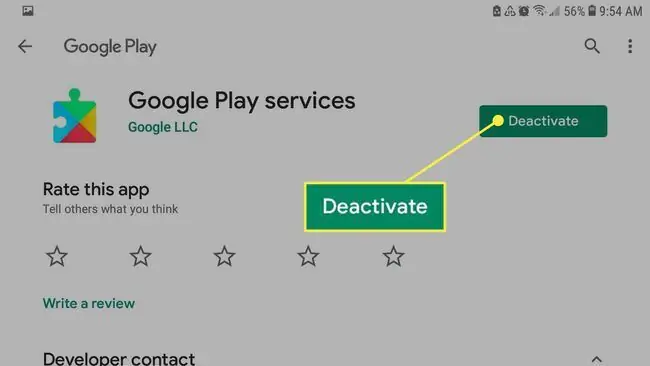
Bottom Line
Sinusuportahan ng ilang Chromebook na ginawa pagkatapos ng 2017 ang mga Android app at ang Google Play Store. Maaari mong i-update ang Mga Serbisyo ng Google Play sa Chromebook sa pamamagitan ng pagbisita sa page ng app ng mga serbisyo ng Google Play sa Chrome browser.
Paano I-troubleshoot ang Mga Isyu sa Mga Serbisyo ng Google Play
Kung nag-crash o nabigong mag-load ang isang app, maaari kang makatanggap ng mensahe ng error na nagsasabing huminto na ang mga serbisyo ng Google Play. Kung sigurado kang napapanahon ang app, maaaring kailanganin mong i-clear ang cache at storage ng mga serbisyo ng Google Play:
- Buksan ang Settings ng iyong device.
- I-tap ang Apps.
-
I-tap ang Mga serbisyo ng Google Play.

Image - Tap Force Stop, pagkatapos ay i-tap ang Storage.
- I-tap ang I-clear ang Cache, pagkatapos ay i-tap ang Pamahalaan ang Storage.
-
I-tap ang I-clear ang Lahat ng Data.

Image
Maaaring kailanganin mong maghintay ng hanggang limang minuto para magkabisa ang mga pagbabago. Kung nagkakaproblema ka sa pag-download ng app mula sa Google Play, maaaring kailanganin mong ulitin ang mga hakbang sa itaas para din sa Play Store app.
Ano ang Mga Serbisyo ng Google Play?
Hindi lalabas ang mga serbisyo ng Google Play kung hahanapin mo ito sa Play Store. Isa itong serbisyo sa background na nagbibigay ng pangunahing functionality para matiyak na gumagana nang maayos ang iyong mga app. Salamat sa mga serbisyo ng Google Play, hindi mo kailangang gumawa ng mga bagong kredensyal sa pag-log in para sa bawat bagong app na i-install mo.
Kung nagkakaproblema ka sa isang partikular na app, maaaring ito ay dahil luma na ang mga serbisyo ng Google Play. Ang mga serbisyo ng Google Play ay karaniwang mag-a-update sa background nang hindi mo hinihiling na gumawa ng anuman. Gayunpaman, maaari kang makatanggap paminsan-minsan ng prompt upang mag-install ng mga update. I-tap ang notification para pumunta sa page ng app, at pagkatapos ay i-tap ang Update gaya ng gagawin mo para sa anumang iba pang app.
Ang ilang mga app ay nangangailangan ng patuloy na koneksyon sa internet upang makipag-ugnayan sa mga serbisyo ng Google Play. Suriin ang iyong koneksyon sa Wi-Fi o mobile at i-restart ang iyong device kung nakakaranas ka ng mga isyu sa mga naturang app.






